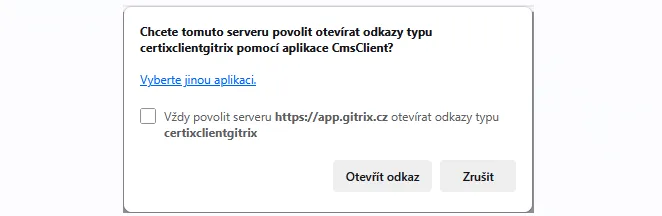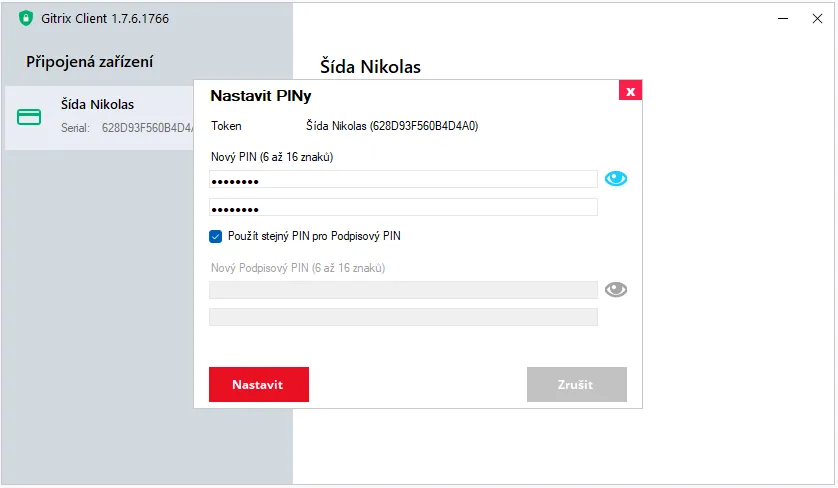Zapomenutý PIN
V této kapitole si ukážeme, jak jednoduše obnovit zapomenutý PIN ke své čipové kartě nebo USB tokenu pomocí klientské aplikace GITRIX.
Pokud vám zapomenutý PIN brání v přihlášení do vašeho Windows účtu, postupujte podle tohoto návodu: Pokud je na vašem počítači již vynucené přihlašování jen pomocí čipové karty
Zapomenutý PIN / Zablokovaný PIN
1. Nejprve spusťte klientskou aplikaci GITRIX.
Section titled “1. Nejprve spusťte klientskou aplikaci GITRIX.”Připojte kartu / token k počítači a na hlavní obrazovce klikněte na tlačítko Zapomenuté PINy.
2. Zobrazí se potvrzovací dialog.
Section titled “2. Zobrazí se potvrzovací dialog.”Stačí kliknout na tlačítko pro odeslání žádosti a potvrdit.
3. Během chvíle obdržíte e-mail s odkazem pro reset PINu.
Section titled “3. Během chvíle obdržíte e-mail s odkazem pro reset PINu.”Pokud e-mail nevidíte, zkontrolujte složku nevyžádané pošty.
Klikněte na odkaz a potvrďte spuštění aplikace pomocí volby Spustit aplikaci – Client.
4. Otevře se okno pro nastavení nového PINu.
Section titled “4. Otevře se okno pro nastavení nového PINu.”Zadejte nový PIN a potvrďte. Pokud je třeba, budete vyzváni k zadání PINu pro obě části karty.
5. PINy nastaveny.
Section titled “5. PINy nastaveny.”Po úspěšném nastavení můžete kartu opět běžně používat.
V případě problémů kontaktujte svou IT podporu.